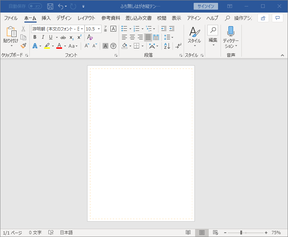年賀状データ入稿:ワード
Wordデータは、PDFに書き出してご入稿ください
ワードの初期設定は、容量やスピードを優先するため印刷品質を落としています。そのため、通常の保存方法では、きれいに印刷することはできません。
当社ではそれを避けるために、独自のテンプレートをご用意しました。なお、当社のテンプレート以外で一旦保存されたファイルの画像データは劣化の恐れがあります。必ず当社のテンプーレートを使い、白紙から制作してください。(画像データは、元画像を[挿入]から取り込んでください)
印刷用データの制作の手順
①ワード用テンプレートでデザイン
ガイド線の画像を削除する
②レイアウトが完成、PDF形式(印刷用)で書き出します
③印刷見本をjpgまたはpng形式で書き出します
④マイページから注文・当社へデータ入稿
制作完了
①ワード用テンプレートでデザイン
テンプレートの使い方
テンプレートには2種類。縦でデザインするか、横でデザインするか、お好きなテンプレートをご利用ください。オレンジの点線はガイド線です。
賀詞やお名前・ご住所など、切れてはいけないものは点線内に配置してください
テンプレートの白いボード部分にデザインしていだきますが、賀詞(賀正や謹賀新年などの文字)やお名前・ご住所、あいさつ文など、切れてしまうといけないものは、必ず点線の内側に配置して下さい。写真やイラストなど、はがきいっぱいに入れたいものは、点線の外側のテンプレートいっぱいに入れてください。点線から外側は実際にははがきには印刷されない部分になりますが、ふち無し印刷をするために必要な“塗り足し”になります。お写真やイラストを使ったデザインで、顔などが見切れないようにしたい場合は、必要な部分が点線の中に入るようにお写真やイラストを配置して下さい。
テンプレートの白地部分にデザインしていだきますが、配置に気をつけないと見切れてしまいます。
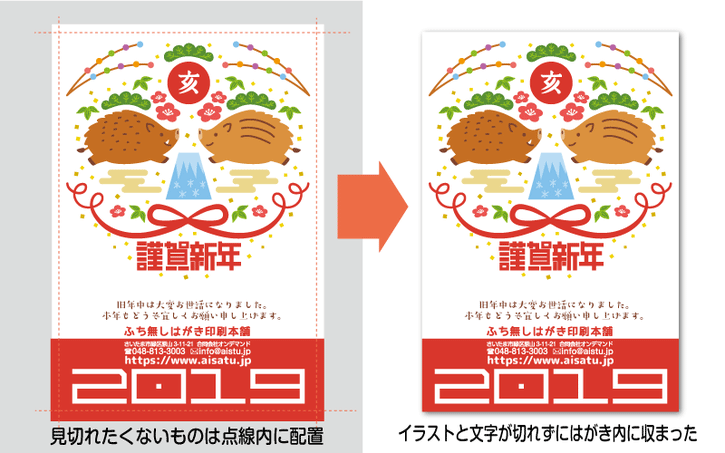
切れたくない文字やイラストは、すべて点線内に余裕を持って配置して下さい。
※ ふち無し印刷本舗では、裁ち落としからの印刷のズレは1mm以内を保証しています。
※ ガイド線の画像を削除する
ガイド線の画像を削除してください。消さないでPDFを制作するとガイド線が残ってしまいます。
②レイアウト完成、PDF形式で書き出します
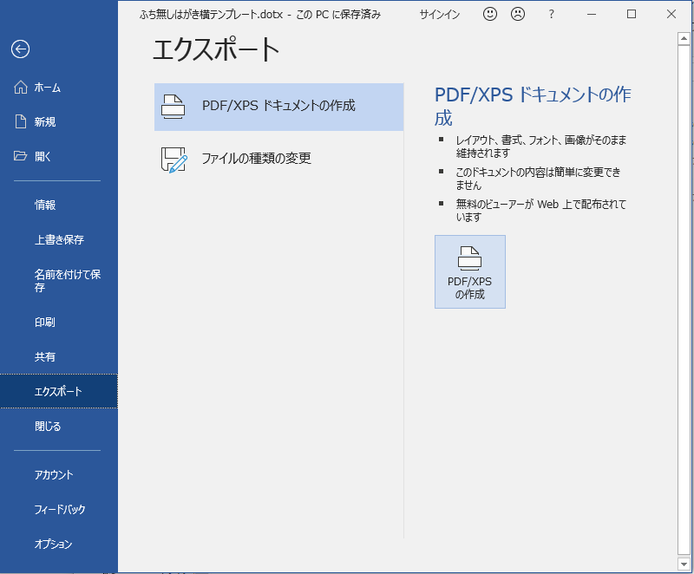
【PDFファイル形式で書き出します】
ファイル>エクスポート>「PDF/XPSの制作」を選択し、クリックしてファイル名を入力して保存します。
③印刷見本をjpgまたはpng形式で書き出す

書き出したい見本画面をクリックしてから「Alt」ボタンを押しながら「PrtSc」ボタンを押すと指定した表示画面だけをコピーすることができます。
見本画像をご準備いただく理由は、PDFデータが万が一の文字化けなどのトラブルがあった場合の確認用です。
④当社へデータ入稿
なお、ご入稿いただいたデータの印刷イメージは「校正データ」としてマイページからご確認いただけますのでご安心ください。
マイページに登録いただき、ご注文いただくとSTEP2で[ご入稿]のページが開きます。こちらからご入稿いただきます。